2段階認証が設定されているiCloudメールアカウントをメーラー(Sparkなど)に設定しようとすると、「Apple IDは2ステップ確認で保護されています。サインインするには本人確認が必要です。」といったエラーが表示される場合があります。こういったエラーが表示される場合は、アプリ専用のパスワード「App用パスワード」を作成する必要があります。
目次
App用パスワードを作成する手順
Apple IDの管理(https://appleid.apple.com/jp/)にサインインして、セキュリティをタップ。
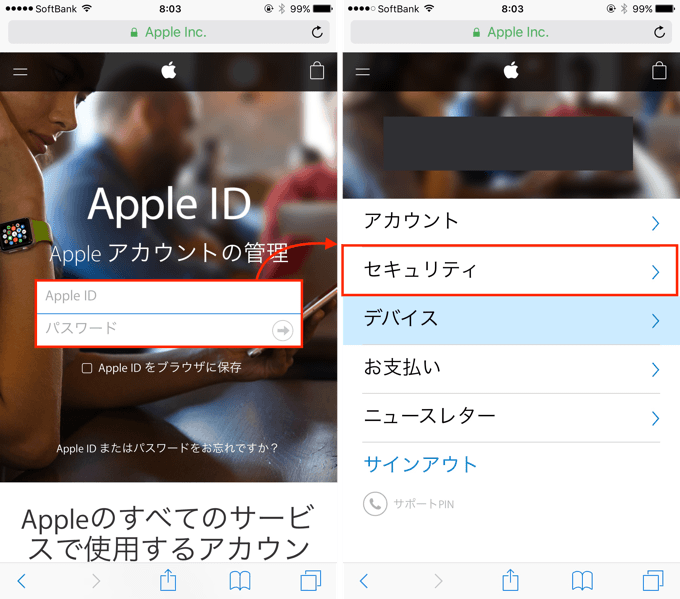
App用パスワードの「パスワードを生成」→ ラベルの入力 →「作成」をタップすると、App用パスワードが生成されるので、ハイフンも含めてコピーしてください。
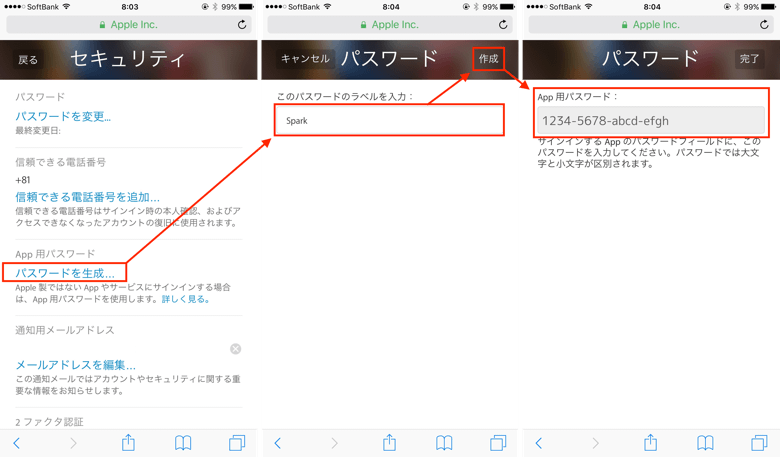
メーラーでiCloudメールアカウントを追加する際に、生成したApp用パスワードを入力することで、アカウントを追加することができます。
Sparkで2段階認証設定済みのiCloudメールアカウントを追加する
メニューから「設定」→「メールアカウント」の順にタップ。
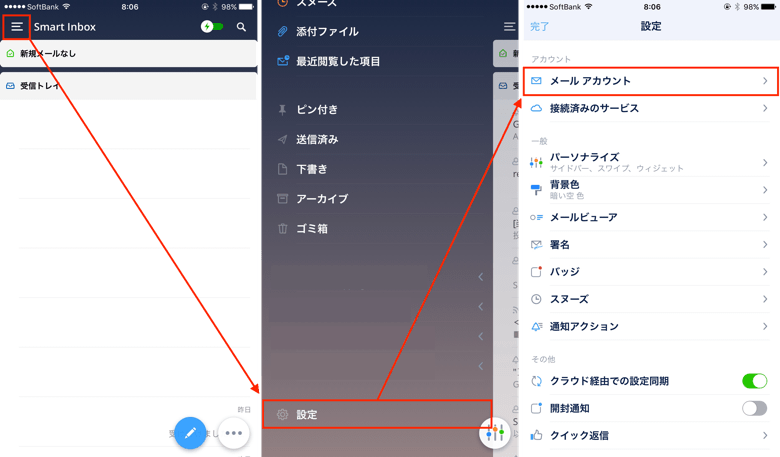
「アカウントを追加」→「iCloud」をタップ。
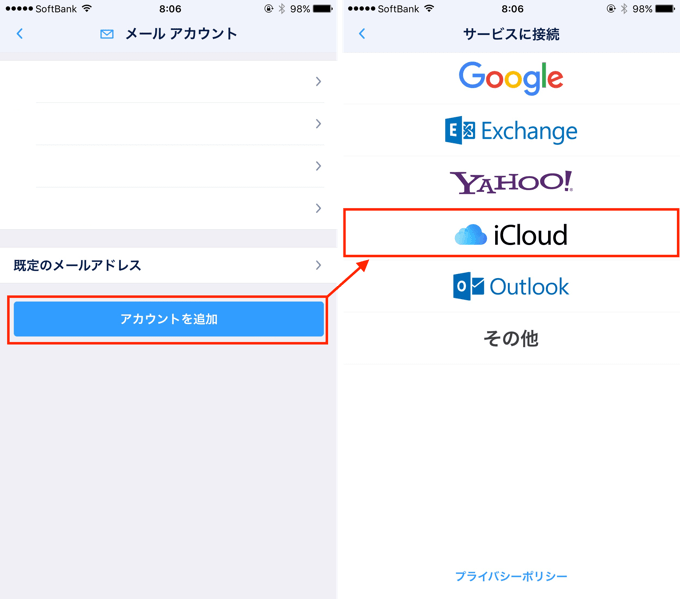
iCloudメールアドレスと先程のApp用パスワードを入力してログインすると、アカウントを追加することができます。
※ ここで誤ってApple IDを入力してしまうと「Unable to authenticate with the current session’s credetials.といったエラーが表示されるので注意してください。
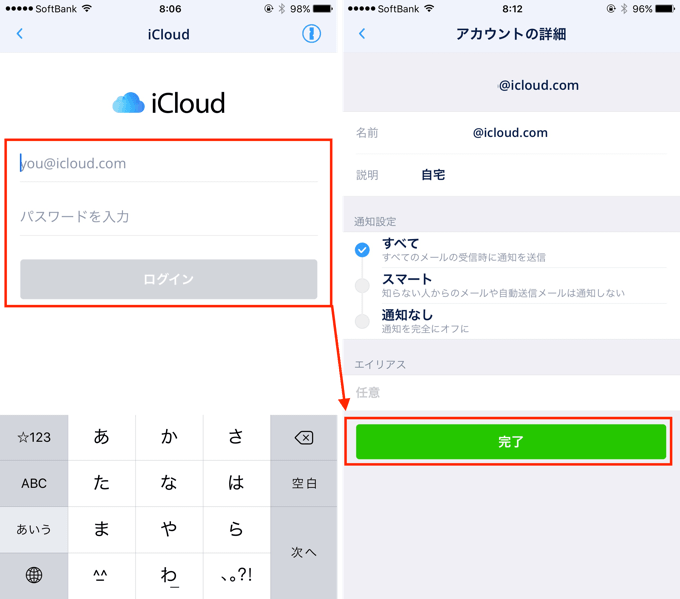
2段階認証を設定したiCloudメールアカウントを追加する際は参考にしてください。

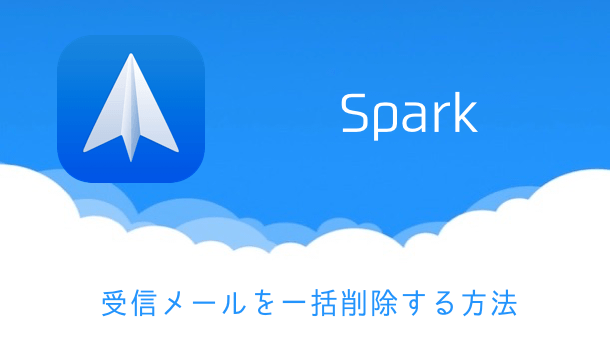
コメントを投稿する(承認後に反映)